Windows11控制面板快捷方式桌面放置攻略
时间:2025-06-03 09:57:19 405浏览 收藏
在日常使用电脑时,调整系统设置的需求使得Win11控制面板成为一个不可或缺的工具。然而,许多用户不知道如何将控制面板快捷方式放置到桌面上。本文将详细介绍两种简单易行的方法,帮助您快速将Win11控制面板添加到桌面,提升使用便捷性。
在日常使用电脑的过程中,尤其是在需要调整系统设置时,Win11控制面板是一个非常重要的工具。然而,许多用户并不清楚如何将Win11的控制面板放置到桌面上以便更方便地使用。今天,我们将为大家介绍两种方法,帮助您轻松实现这一目标。
方法一:通过设置应用打开控制面板
首先,返回到您的电脑桌面,点击屏幕左下角的【开始】菜单,然后选择【设置】选项。

进入设置界面后,在左侧菜单中找到并点击【搜索】功能,然后在搜索框中输入“控制面板”几个字。
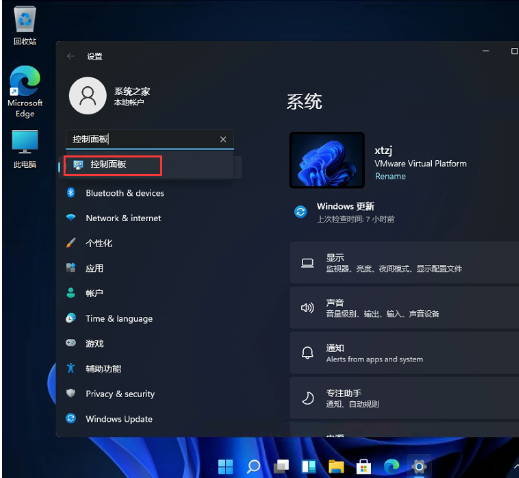
在搜索结果中,点击进入控制面板即可开始使用。
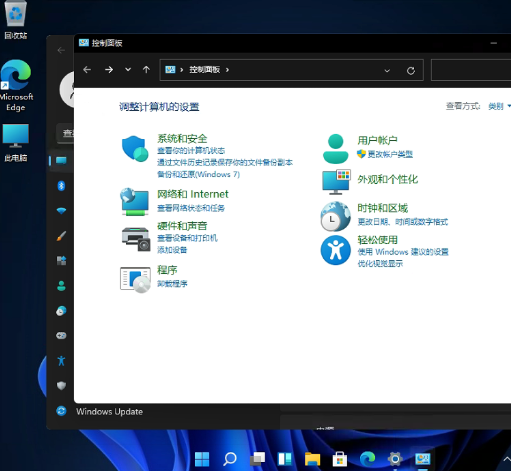
方法二:直接将控制面板图标添加到桌面
打开电脑桌面后,用鼠标右键点击桌面空白区域,从弹出的菜单中选择【个性化】选项。
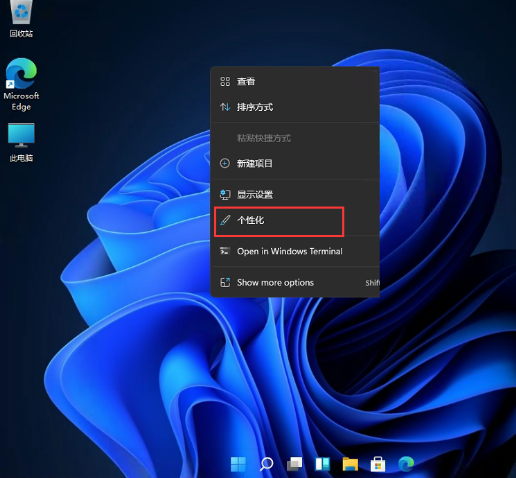
在个性化设置窗口中,找到并点击【主题】选项。
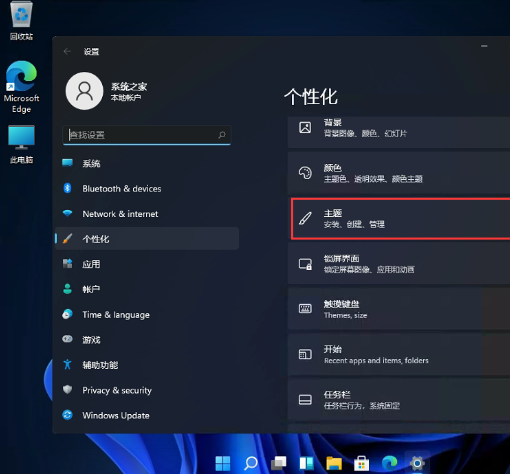
接下来,进入主题设置页面,在页面中找到【桌面图标设置】按钮并点击。
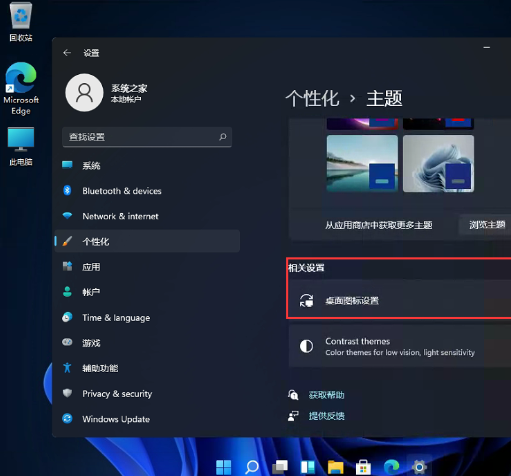
最后,在弹出的桌面图标设置窗口中,勾选【控制面板】选项,然后点击【应用】按钮。这样,控制面板图标就会出现在您的桌面上了。
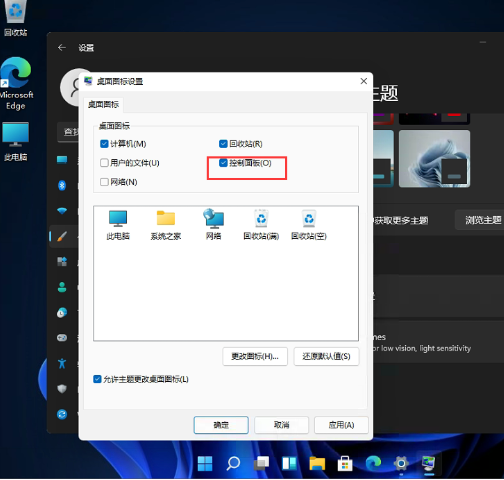
以上就是如何将控制面板放到桌面上的具体步骤,希望对大家有所帮助。快去尝试一下吧!
好了,本文到此结束,带大家了解了《Windows11控制面板快捷方式桌面放置攻略》,希望本文对你有所帮助!关注golang学习网公众号,给大家分享更多文章知识!
相关阅读
更多>
-
501 收藏
-
501 收藏
-
501 收藏
-
501 收藏
-
501 收藏
最新阅读
更多>
-
315 收藏
-
190 收藏
-
252 收藏
-
248 收藏
-
480 收藏
-
221 收藏
-
103 收藏
-
161 收藏
-
462 收藏
-
441 收藏
-
450 收藏
-
454 收藏
课程推荐
更多>
-

- 前端进阶之JavaScript设计模式
- 设计模式是开发人员在软件开发过程中面临一般问题时的解决方案,代表了最佳的实践。本课程的主打内容包括JS常见设计模式以及具体应用场景,打造一站式知识长龙服务,适合有JS基础的同学学习。
- 立即学习 543次学习
-

- GO语言核心编程课程
- 本课程采用真实案例,全面具体可落地,从理论到实践,一步一步将GO核心编程技术、编程思想、底层实现融会贯通,使学习者贴近时代脉搏,做IT互联网时代的弄潮儿。
- 立即学习 516次学习
-

- 简单聊聊mysql8与网络通信
- 如有问题加微信:Le-studyg;在课程中,我们将首先介绍MySQL8的新特性,包括性能优化、安全增强、新数据类型等,帮助学生快速熟悉MySQL8的最新功能。接着,我们将深入解析MySQL的网络通信机制,包括协议、连接管理、数据传输等,让
- 立即学习 500次学习
-

- JavaScript正则表达式基础与实战
- 在任何一门编程语言中,正则表达式,都是一项重要的知识,它提供了高效的字符串匹配与捕获机制,可以极大的简化程序设计。
- 立即学习 487次学习
-

- 从零制作响应式网站—Grid布局
- 本系列教程将展示从零制作一个假想的网络科技公司官网,分为导航,轮播,关于我们,成功案例,服务流程,团队介绍,数据部分,公司动态,底部信息等内容区块。网站整体采用CSSGrid布局,支持响应式,有流畅过渡和展现动画。
- 立即学习 485次学习
